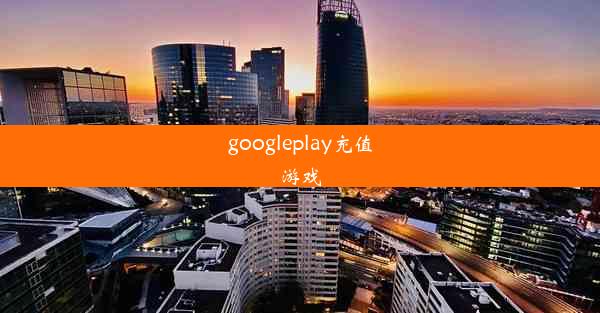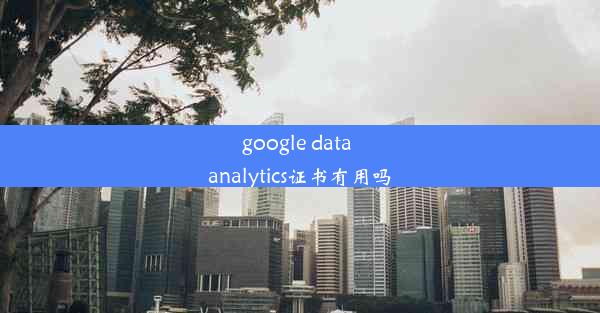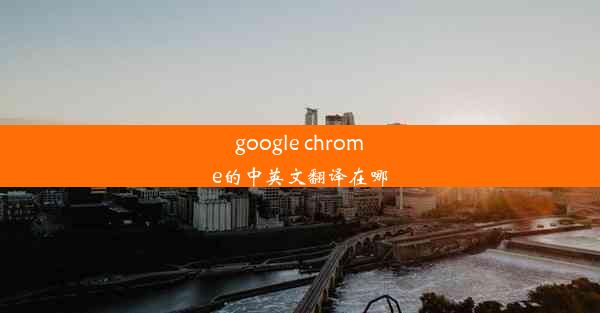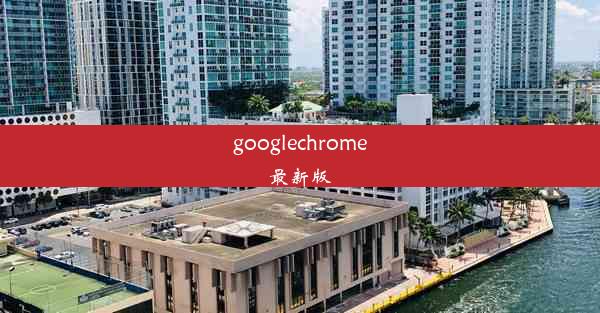googleplay下不了应用怎么解决
 谷歌浏览器电脑版
谷歌浏览器电脑版
硬件:Windows系统 版本:11.1.1.22 大小:9.75MB 语言:简体中文 评分: 发布:2020-02-05 更新:2024-11-08 厂商:谷歌信息技术(中国)有限公司
 谷歌浏览器安卓版
谷歌浏览器安卓版
硬件:安卓系统 版本:122.0.3.464 大小:187.94MB 厂商:Google Inc. 发布:2022-03-29 更新:2024-10-30
 谷歌浏览器苹果版
谷歌浏览器苹果版
硬件:苹果系统 版本:130.0.6723.37 大小:207.1 MB 厂商:Google LLC 发布:2020-04-03 更新:2024-06-12
跳转至官网

当您在Google Play商店无法下载应用时,第一步应该是检查您的网络连接。确保您的设备已经连接到稳定的Wi-Fi或移动数据网络。如果网络不稳定或连接不正常,Google Play商店可能无法正常工作。
1. 检查Wi-Fi或移动数据是否开启。
2. 确保网络信号良好,如果信号弱,尝试移动到信号更好的位置。
3. 重启路由器或移动设备,有时简单的重启可以解决网络问题。
二、清除Google Play商店缓存
如果网络连接正常,但仍然无法下载应用,您可以尝试清除Google Play商店的缓存。清除缓存可以帮助解决一些临时性的错误。
1. 打开设置,找到应用或应用程序管理。
2. 在应用列表中找到Google Play商店。
3. 点击存储,然后选择清除缓存。
三、更新Google Play商店
有时,Google Play商店本身可能存在bug或过时,导致无法下载应用。更新Google Play商店到最新版本,可以解决这一问题。
1. 在设置中找到应用或应用程序管理。
2. 在应用列表中找到Google Play商店。
3. 点击更新,如果已是最新版本,则无需操作。
四、检查存储空间
如果您的设备存储空间不足,也可能导致无法下载应用。请确保您的设备有足够的存储空间来安装新应用。
1. 在设置中找到存储或存储空间。
2. 查看可用存储空间,如果空间不足,请清理不必要的文件或卸载不必要的应用。
五、检查设备权限
某些应用可能需要特定的设备权限才能正常安装和运行。请确保您的设备已授予Google Play商店所需的权限。
1. 在设置中找到应用或应用程序管理。
2. 在应用列表中找到Google Play商店。
3. 点击权限,检查并确保已授予所有必要的权限。
六、重置Google Play账户
如果以上方法都无法解决问题,您可以尝试重置Google Play账户。重置账户可以解决一些账户相关的错误。
1. 在设置中找到账户或账户管理。
2. 选择您的Google账户,然后点击删除账户。
3. 重新登录您的Google账户,并尝试下载应用。
七、联系客服或寻求帮助
如果以上方法都无法解决问题,建议您联系Google Play客服或寻求其他技术支持。他们可能会提供更专业的解决方案。
1. 访问Google Play帮助中心,搜索相关问题或联系客服。
2. 在社交媒体上关注Google Play官方账号,留言寻求帮助。
3. 加入Google Play用户论坛,与其他用户交流经验。